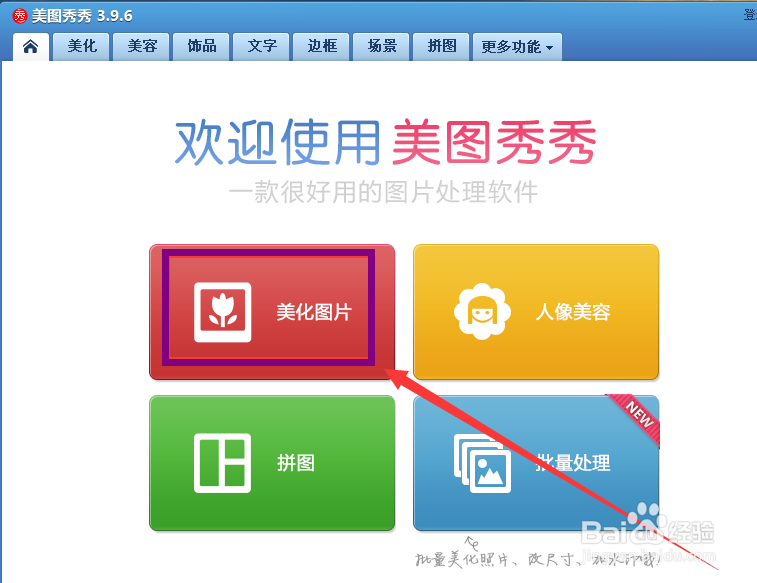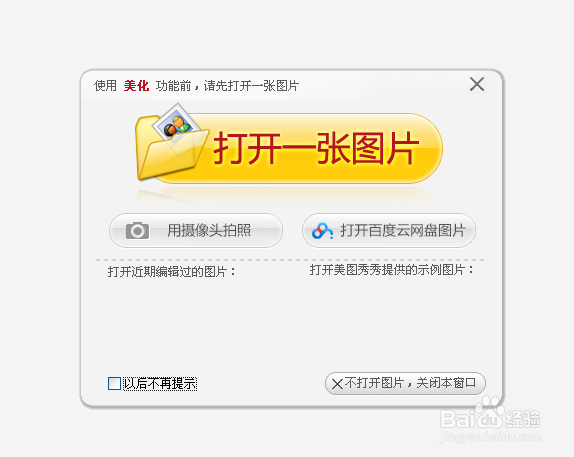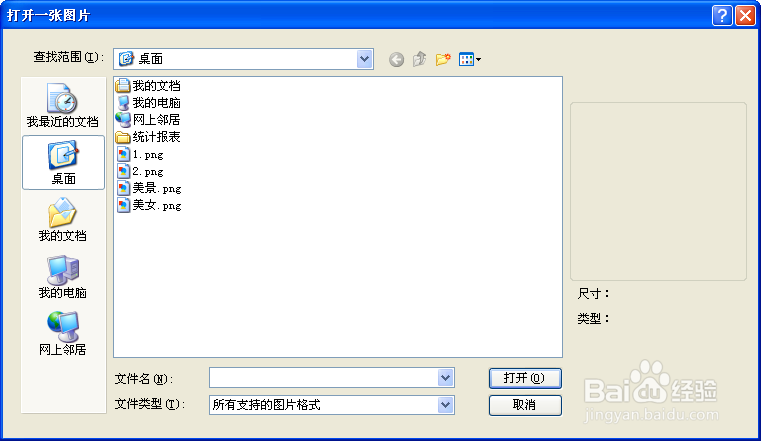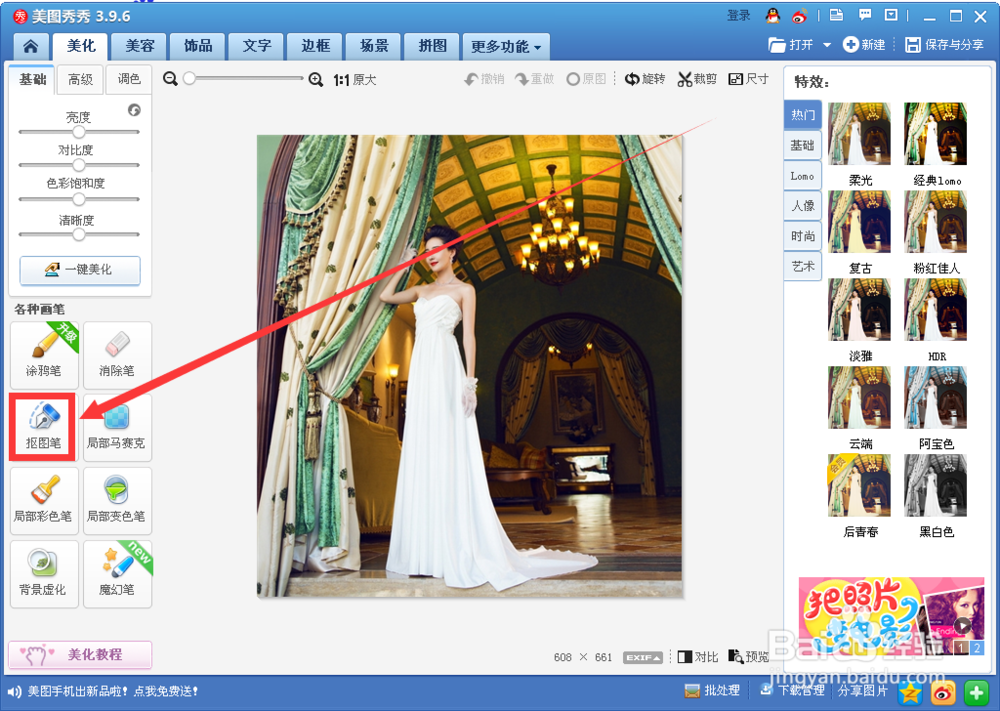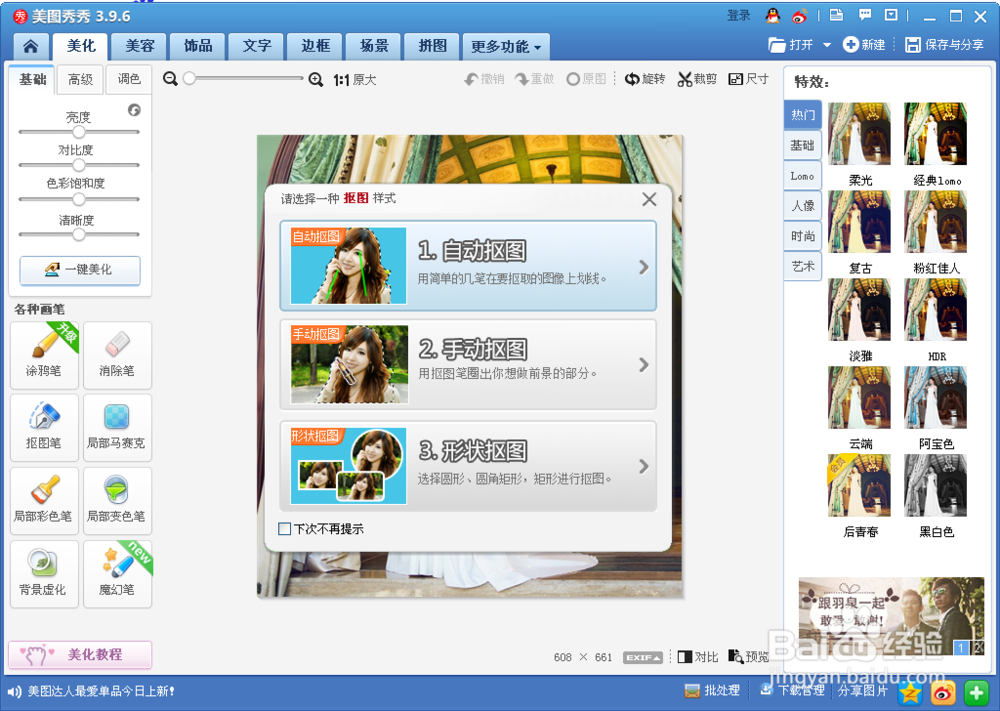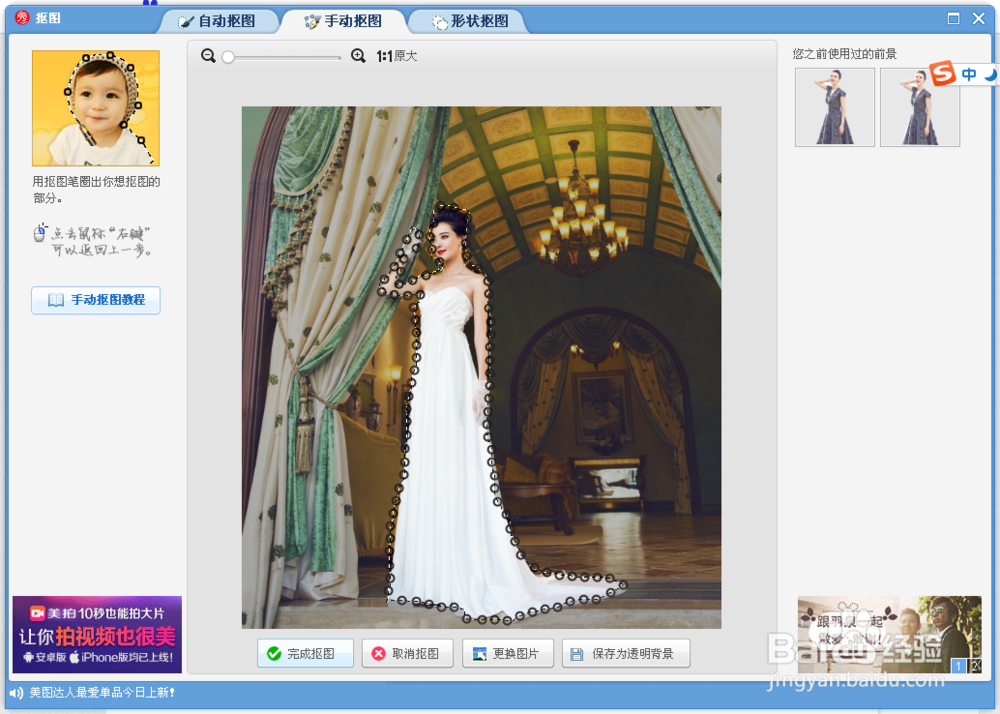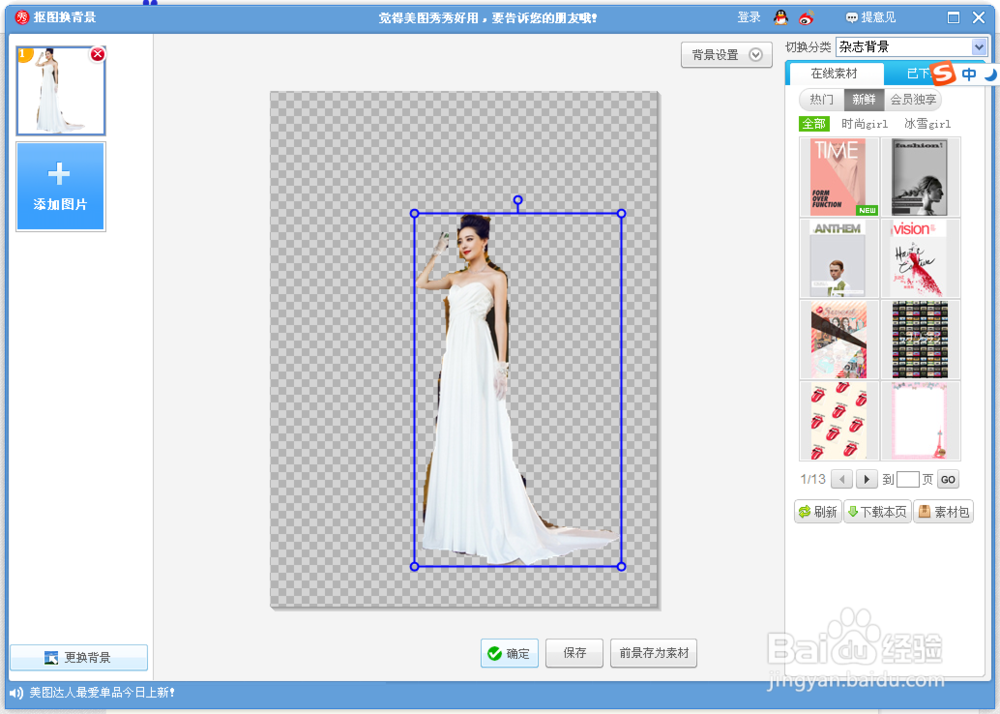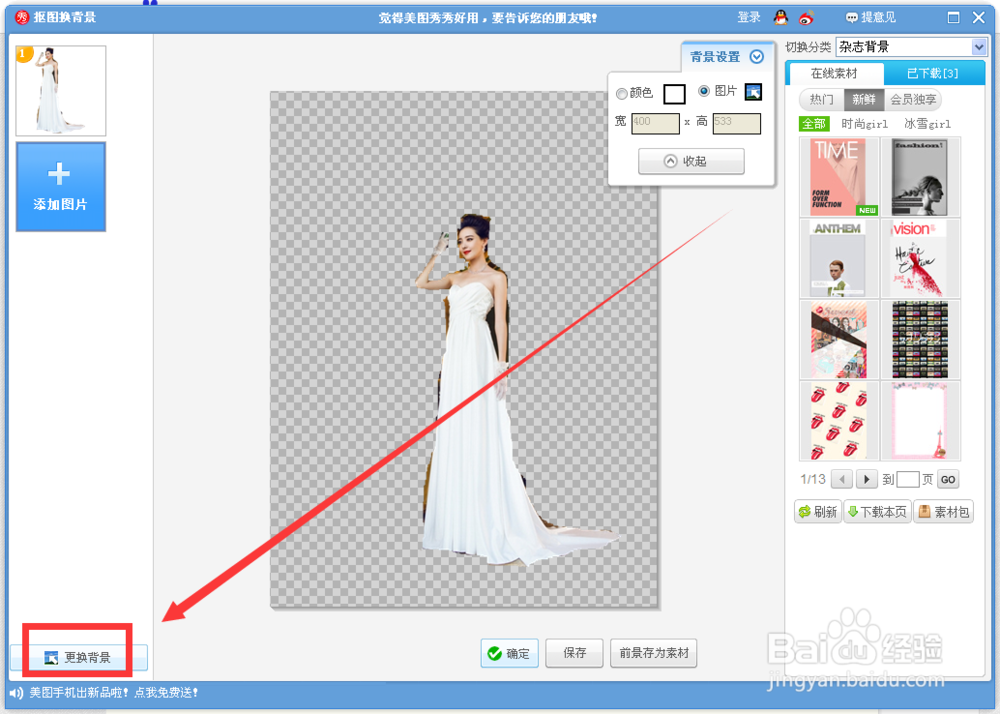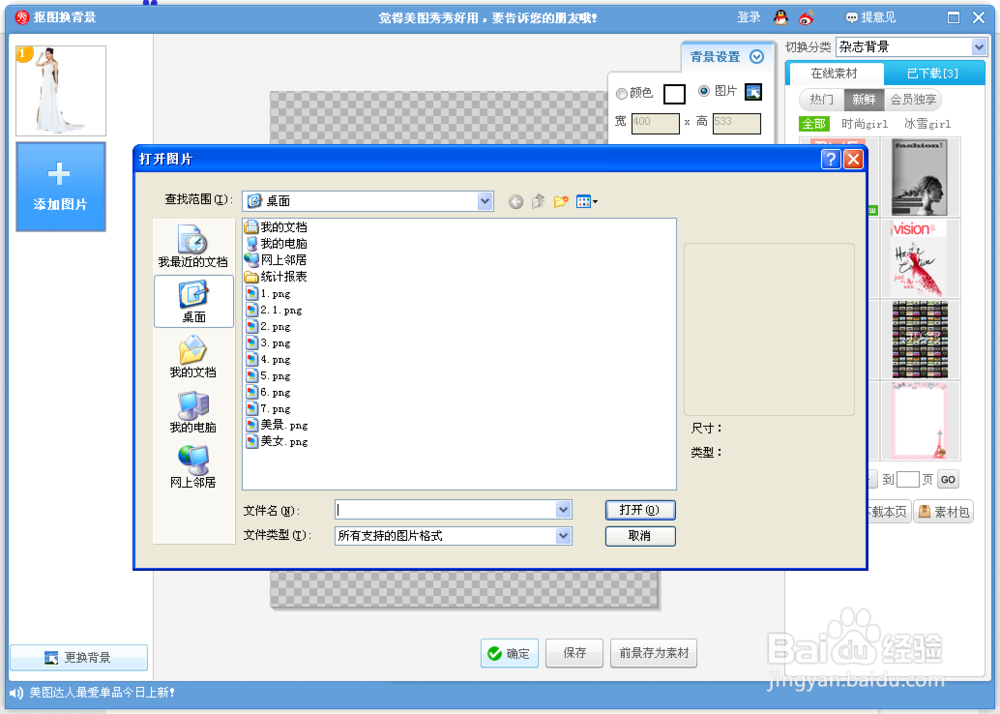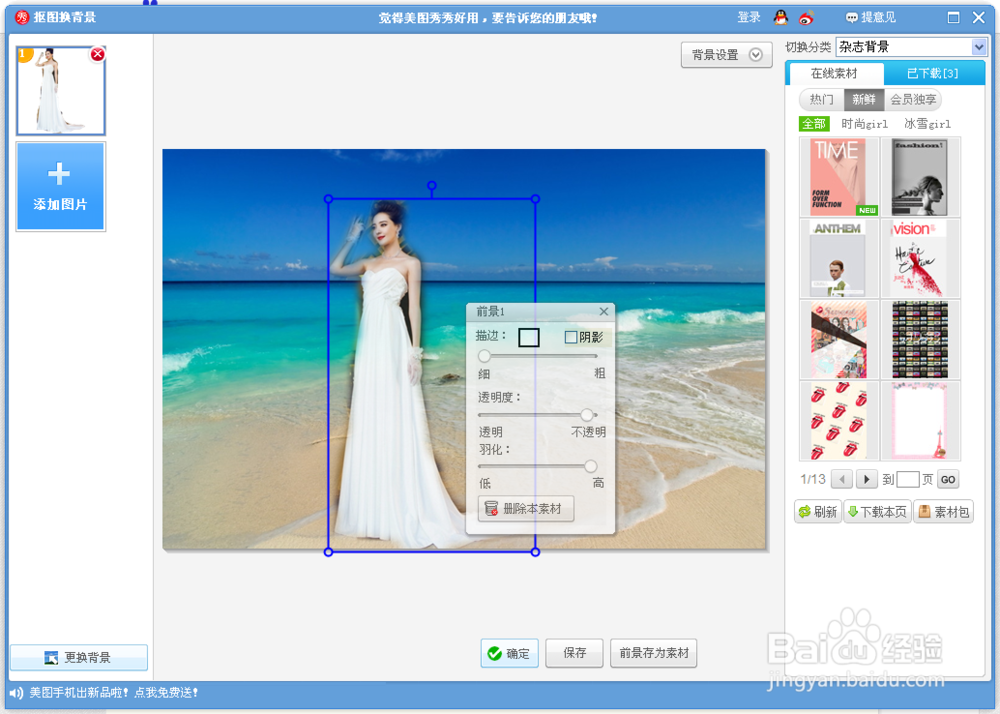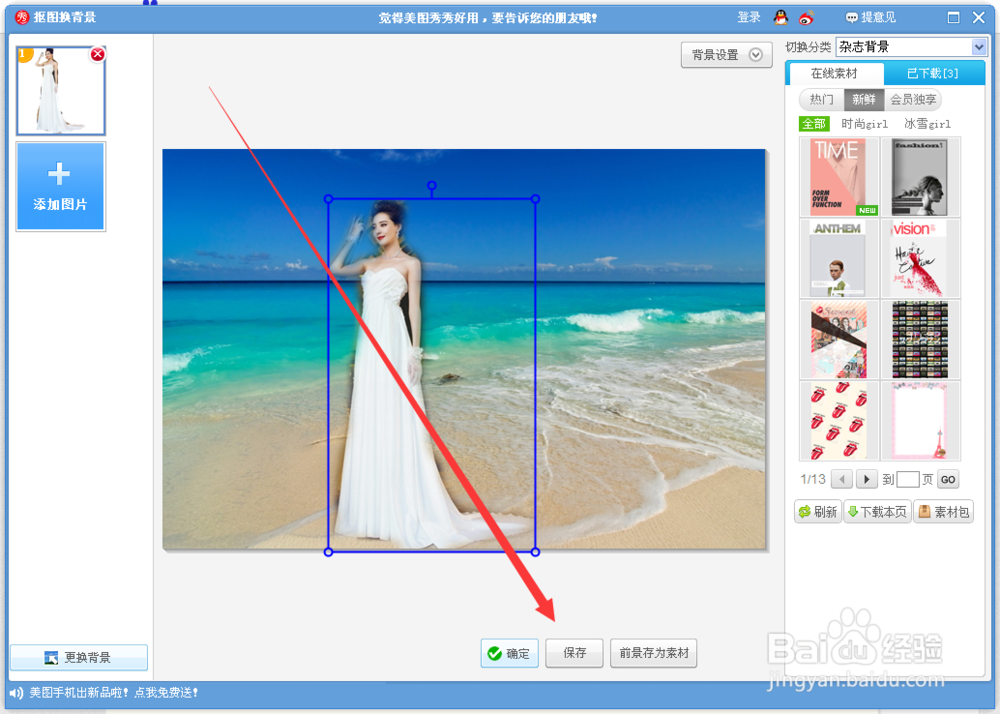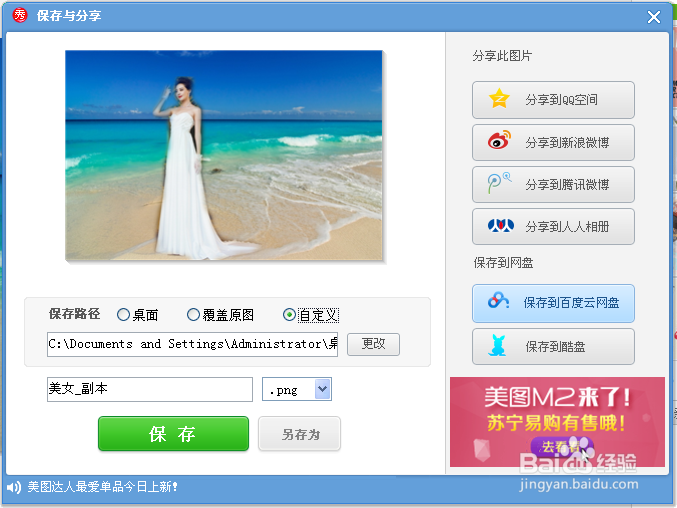如何抠图换背景
雷锋崔老师时常会悍钹氦蒯遇到身边的朋友抱怨这张照片人没有拍好、那张照片背景没有拍好......有没有一种方法可以取长补短优势互补呢?雷锋崔老师教你如何进行抠图换背景。
工具/原料
美图秀秀
准备两个你认为分别是背景和人物拍摄的比较好的照片
抠图
1、如果你的电脑上没有安装美图秀秀,那么你需要先行现在美图秀秀。打开你的美图秀秀,在进入的界面中点击“美化图片”。
2、之后,进入选择图片程序。用户点击选择一张你想要进行抠图的图片,打开这张图片。
3、完成上面步骤后,开始进入美化图片的程序。在这个界面中,用户点左侧的“抠图笔”功能(如下图箭头所指处)。
4、点击“抠图笔”功能后,系统弹出询问抠图方式的界面,用户可以选择“自动抠图”,但是当任务与背景分界并不是很明显的时候,就要选择手动抠图了。根据雷锋崔老师演示图片的特点,雷锋崔老师使用了手动抠图。
5、紧接着开始进行抠图。无论是自动抠图还是手动抠图,都比较简单,而且还有教程。完成抠图后,点击界面下方的“完成抠图”按钮。
更换背景
1、完成抠图后,系统自动跳转到湍恬擒舍换背景界面。用户可以看到自己刚刚完成的抠图照片啦。可以任意调整大小和位置,以适应接下来背景图片的大小和环境,避免造成不协调的情况出现。
2、完成上一步骤后,我们开始来添加背景图片。在上一步骤界面的左下角点击“更换背景”按钮。
3、接下来,打开事先准备的背景图片,并打开它。
4、当背景图标添加好了之后,我们开始调整人物前景的描边粗细、透明程度和羽化度高低。以便使得整副图片看起来更加协调。
5、完成以上步骤后,用户点击下图箭头所指处的保存,按钮之后存储图片。就可以看到简介中的一幅图的效果了。演示用图效果一般,见笑勿喷。
声明:本网站引用、摘录或转载内容仅供网站访问者交流或参考,不代表本站立场,如存在版权或非法内容,请联系站长删除,联系邮箱:site.kefu@qq.com。